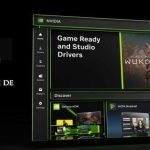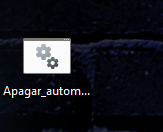Contenido
Hace tiempo explique como apagar automaticamente tu ordenador, algo que a muchos nos parece muy practico, si estas viendo una película por ejemplo y quieres que tu ordenador se apague y no tengas que levantarte de la cama o sofá.
Os traigo otra forma de apagar automáticamente el pc
Apagado automático en Windows 10/11 paso a paso
Aunque Windows 10/11 no tiene una opción nativa para programar el apagado automático, puedes lograrlo utilizando el Programador de tareas. Aquí tienes los pasos para programar el apagado automático:
- Abre el menú de inicio de Windows .
- Comienza a escribir “Programador” y selecciona la aplicación Programador de tareas para iniciarla.
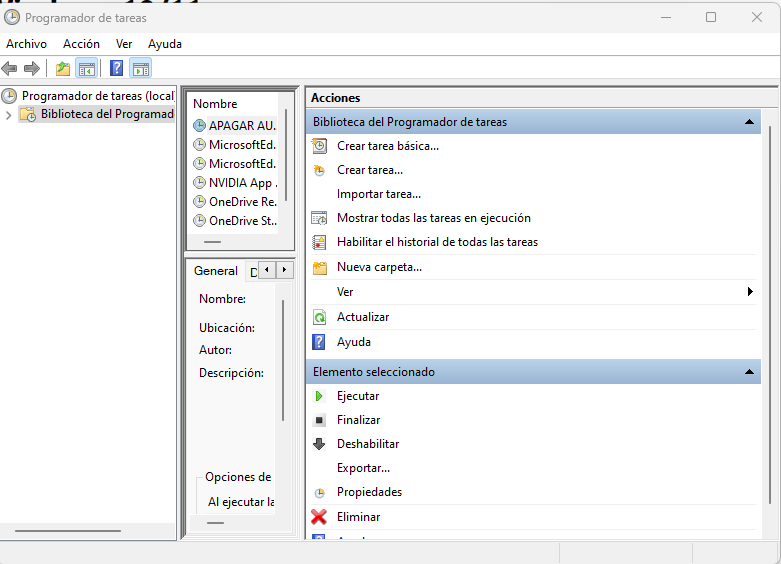
- En la ventana del Programador de tareas, haz clic en Crear tarea básica.
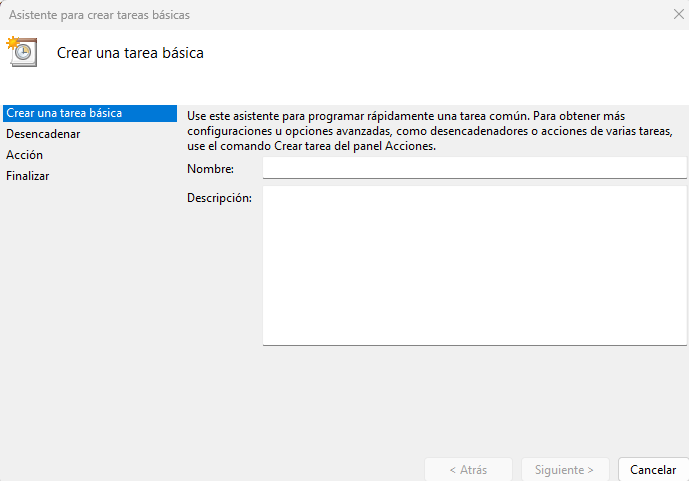
- Asigna un nombre a la tarea, como “Apagado automático”.
- Descripción es opcional
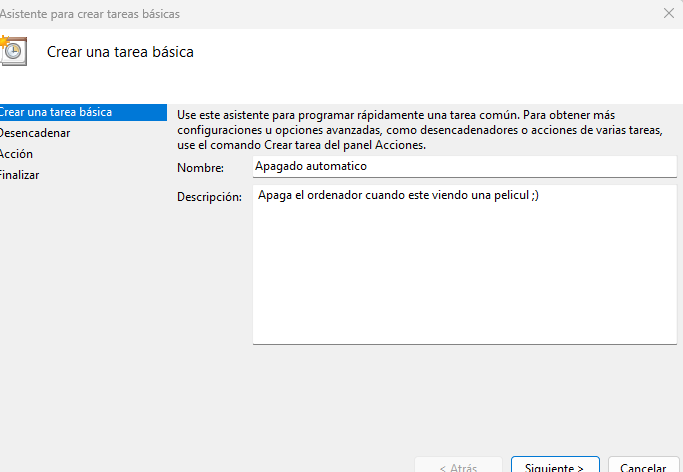
- Elige la frecuencia con la que deseas que se repita la tarea (diariamente, semanalmente o mensualmente).
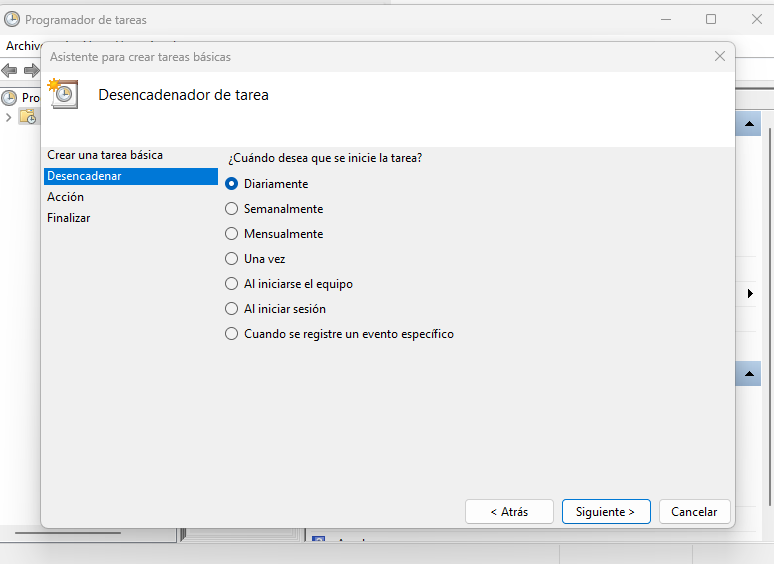
- Selecciona la hora a la que quieres que se apague automáticamente el ordenador.
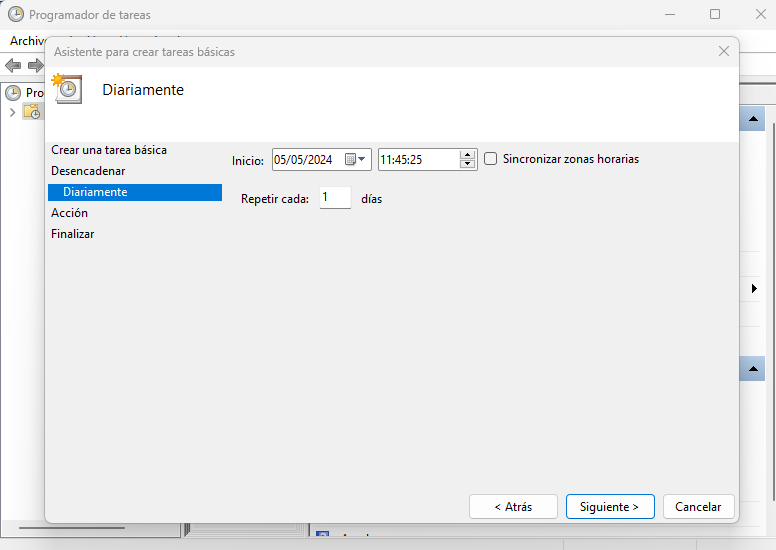
- En la pantalla de acciones, elige Iniciar programa y selecciona el programa de apagado de Windows (ubicado en C:\Windows\System32\shutdown.exe).
- Se abre cuadro de búsqueda automática con la palabra shutdown, elegir bien, tiene que ser .EXE.
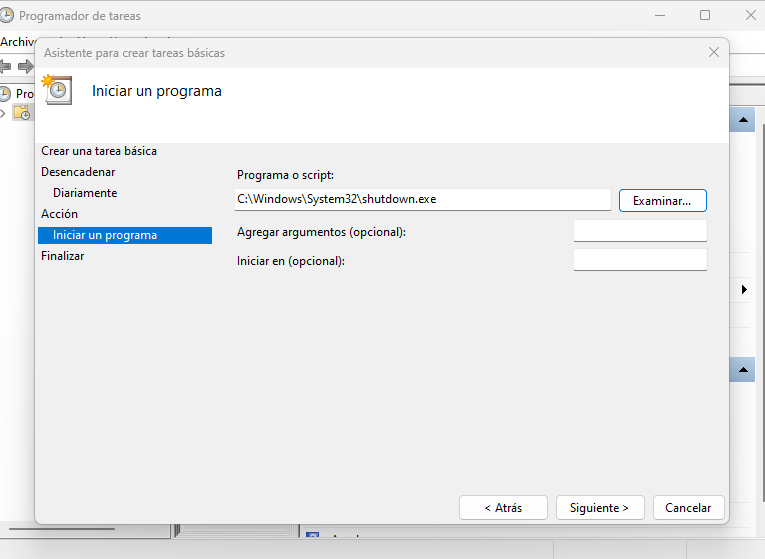
- Completa el proceso y la tarea se creará para apagar automáticamente tu PC según la configuración que hayas elegido
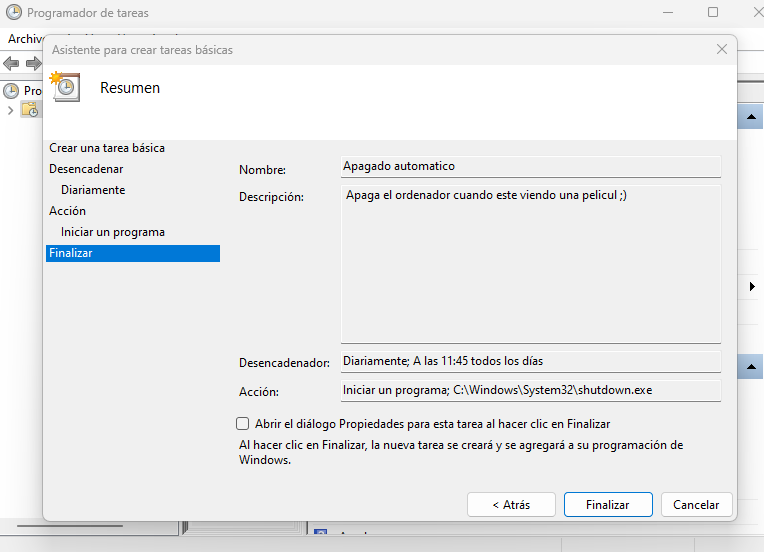
- Le dais a finalizar después de repasar todo lo programado y ya estaría.
Otra forma de hacerlo sin crear tarea, yo es la que mas uso es con CMD. Aqui puedes ver como
Extra: Apagar automáticamente el ordenador mediante un script (archivo BAT):
- Abre el Bloc de notas.
- Escribe el comando que deseas ejecutar. Por ejemplo, para apagar el equipo en una hora, introduce shutdown -s -t 120.
- Haz clic en Archivo > Guardar como.
- En el diálogo “Guardar”, selecciona Todos los archivos en el desplegable “Tipo”.
- Asígnale un nombre y la extensión .bat. Por ejemplo: apagar_automaticamente.bat.

- Guardarlo donde quieras, por ejemplo en el escritorio para tenerlo a mano y te saldra el icono que ves debajo. Para ejecutar el script, haz doble clic sobre él.
Espero os haya gustado ese manual paso a paso
Hablo de videojuegos, cine, música, libros y otras pasiones que desde pequeño han formado parte de mi vida.
Creador de varias paginas webs desde que Internet era un bebé, un master en redes sociales. Y un apasionado de la tecnologia, puedo arreglarte el ordenador como a todos mis amigos y disfrutar con ello. En el mundo de las consolas desde 1990, coleccionistas de muchas cosas
Ya sea que seas un aficionado a la tecnología, un cinéfilo, un gamer o melómano ojala disfrutes de mi Multiverso
Descubre más desde El Multiverso de FeniXBMS
Suscríbete y recibe las últimas entradas en tu correo electrónico.